エルデンリングは高難易度で自由度の高いアクションRPGを得意とするフロム・ソフトウェアの代表作で、発売依頼人気の高いゲームです。
発売からやり込み続けている人もいれば、新しく購入する新規ユーザーも多い本作。
PCで遊ぶ人も多いですが、必要なスペックは少し高めです。
そこで今回は、エルデンリングの推奨スペックとおすすめのゲーミングPC、選び方などについて紹介していきます。
目次
エルデンリングにゲーミングPCは必要!理由を解説

エルデンリングをPCで遊ぶ場合、ゲーミングPCは必須です。
理由は、GPUが欲しいということ。
GPUは3Dグラフィックの処理を行うパーツで、GPUが搭載されていないPCではエルデンリングのような3Dゲームは遊べません。
家電量販店で売られている一般向けのPCは基本的にインターネットを使ったり、Word・Excelなどのオフィス作業をしたりすることを考えて作られています。
それらの作業にGPUは不要なので、GPUが搭載されていないことが多いです。
一方ゲームには必須なので、ゲーミングPCにはさまざまなGPUが搭載されます。
ビジネスPCでもGPUを搭載したモデルはありますが、クリエイター向けなので価格帯も高いです。ゲームだけなら不要なスペックのものもあるので、エルデンリング用のPCとしてはゲーミングPCが最も高コスパだと言えます。
そのため、エルデンリングをPCで遊びたい場合はゲーミングPCを購入しましょう。
エルデンリングの最低スペックと推奨スペック
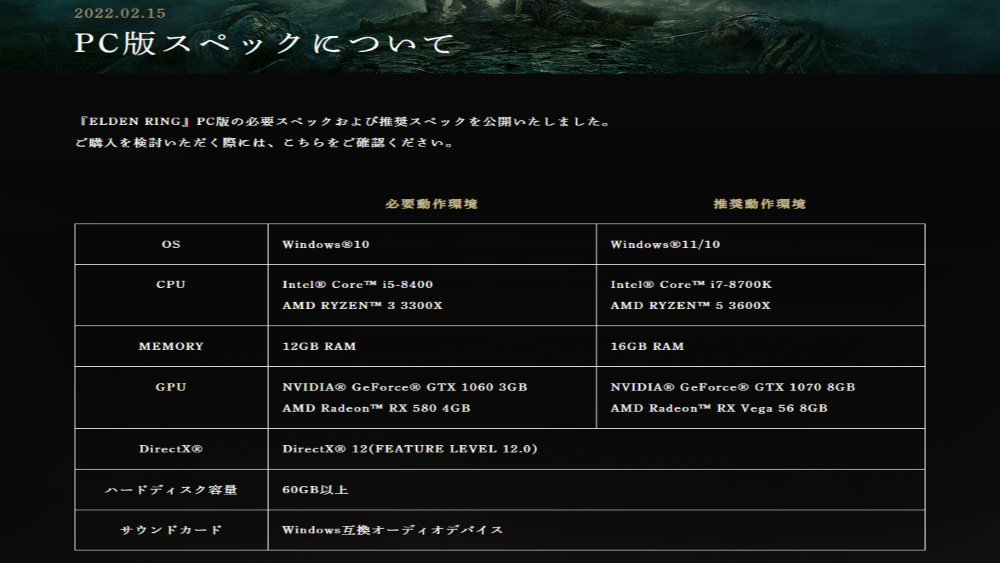
エルデンリングを遊ぶならゲーミングPCが必要と紹介してきましたが、どのゲーミングPCでも快適に遊べるわけではありません。動作に最低限必要なスペックと、最低限の快適性を担保するスペックの基準があります。
そこで、公式が発表しているエルデンリングの最低スペックと推奨スペック、ゲーマー向けのおすすめスペックについて紹介しましょう。
エルデンリングの最低スペック
- CPU:Core i5-8400/AMD Ryzen 3 3300X
- GPU:GeForce GTX 1060 3GB/AMD Radeon RSX 580 4GB
- メモリ:12GB
- ストレージ:60GB以上
CPUとGPUは世代が古いパーツが記載されていますが、公式に記載される最低スペックとしては比較的新し目のパーツになっています。特にGPUはGTX1060と、当時で言うところのミドルクラスなので高めです。
なお、現在はエントリークラスでも対応できます。
また、特に気をつけたいのはメモリ容量。
PCゲームの最低スペックはメモリ8GB以下になっていることが多いですが、エルデンリングは12GB以上です。
BTOメーカーで購入する場合は16GBより低いゲーミングPCがないので問題ありませんが、たとえば家電量販店などで一般メーカーのゲーミングPCを買う場合は8GBの製品も多いので注意してください。
エルデンリングの推奨スペック
- CPU:Core i7-8700K/AMD Ryzen 5 3600X
- GPU:GeForce GTX 1070 8GB/AMD Radeon RX Vega 56 8GB
- メモリ:16GB
- ストレージ:60GB以上
最低スペックと比べて、処理性能が要求されているのが特徴的です。古いモデルが記載されており、現在なら第11世代Core i5以上のスペックで推奨スペックを満たせます。
CPUとGPUはエントリークラスでも対応可能です。
ただ、メモリは16GB以上なので注意が必要。メモリに余裕を持たせたい場合は、24GB以上にしなければなりません。
【ゲーマー向け】おすすめPCスペック
- CPU:Core i7-11700
- GPU:GeForce RTX 3060
- メモリ:16GB以上
- ストレージ1TB SSD
これは、2022年現時点の現行ゲーミングPCでエルデンリングを快適に遊びたい人向けのおすすめスペックです。
CPUは推奨スペックを満たすだけなら第11世代Core i5以上の性能があれば問題ありませんが、設定を落とさずプレイするなら第11世代Core i7以上は欲しいところ。
AMD製ならば最新世代のRyzen 5であれば全く問題ありません。
GPUも推奨スペックを満たすだけならGTX 1660 SUPERなど、エントリークラスのなかでも高性能なパーツで対応できます。
ただ、設定を落とさず60fpsで快適にプレイすることを考えるとRTX 3060のほうが安心です。
メモリに関しては高ければ高いほど良いですが、とりあえず16GB以上であれば問題ありません。メモリの増設はストレージと比べて予算もかさむので、予算に余裕があれば24GB以上に増設しておくことをおすすめします。
ストレージはエルデンリングが大容量ゲームであることを考えると、1TBあったほうが安心です。
エルデンリングを遊ぶうえでのPCスペックの基礎知識と選び方
エルデンリングの推奨スペックとおすすめスペックについて、簡単に解説してきました。CPUやGPUなどいろいろなパーツの名前が出てきましたが、詳しくなければ何がなんだかわからないものです。
そこで今度は、エルデンリングを遊ぶうえで大切なPCスペックの基礎知識と、エルデンリング向けの選び方について紹介していきます。
CPUをチェック

CPUは、コンピューターの頭脳とも呼ばれるパーツです。
PC全体の処理を担っています。
たとえばPCで本ページのようなWebサイトを開くとき、CPUが「サイトを開く」という処理を行うことで動作するということです。グラフィック処理はGPUが行っていますが、CPUはGPUに「グラフィックの処理をして」と指令を出します。
言わばPCパーツ界の上司です。
CPUの処理性能が低ければ、PC全体のパフォーマンスが下がります。優秀な上司と優秀な部下がいてはじめて、PCという組織全体のパフォーマンスが高くなるというイメージです。
また、CPUにはコアというものがあります。コアの個数で処理性能が変わるので、高性能なCPUを搭載したPCが欲しい場合はコア数に着目しましょう。
エルデンリングのおすすめスペックで語った「Core i7-11700」の「i7」の部分が、コア数の目安になっています。「Core i5」より「Core i7」のほうがコア数が高く、より多くの処理ができるというイメージです。
ただし、「最新世代のCore i5」と「前世代のCore i7」とでは、前者のほうが性能が高くなります。
世代は「Core i7-11700」の「11700」の部分です。これは第11世代。
第12世代になると、「Core i7-12700」となります。最新は、Core i7-13700です。
GPUをチェック

GPUは、3Dグラフィック処理を行うパーツです。GPUはコアを数千個程度搭載し、大量のデータを高速に処理します。
CPUは複雑な処理に向いていて、GPUは単純な処理を大量に行うのが得意です。
GPUの処理性能が高くなければ、エルデンリングのようなグラフィックが綺麗なゲームは遊べません。必要スペックや推奨スペックが比較的高めなのは、エルデンリングがそれだけグラフィックにこだわったゲームだということです。
また、前述の通りPCは「優れた上司(CPU)」と「優れた部下(GPU)」がいてはじめて、高パフォーマンスを発揮します。
CPUの性能がGPUの性能に比べて低いと、GPUの性能を活かしきれません。
BTOメーカーなどでカスタマイズする際は、GPUの性能とCPUの性能の差についても意識しなければならないので注意しましょう。
なお、エルデンリングをプレイするならGTX1660以上の性能は欲しいです。
メモリをチェック

メモリは、PCが処理するデータを一時的に置いておくための作業スペースのようなものです。
作業スペースが大きくなればなるほど、一度に処理できるデータ量が増えます。メモリ容量が大きくなると負荷が大きい処理に対応できるようになるので、メモリ容量は非常に重要です。
エルデンリングは負荷が重いゲームなので、16GB以上が推奨されています。
BTOメーカーなら16GB以上に設定されているので問題ありませんが、一般メーカーのゲーミングPCは8GBモデルも多いです。
エルデンリングに限らず、CPUとGPUは推奨スペックを上回っているのにメモリだけが足りないということになりやすいので注意しましょう。
ストレージをチェック
ストレージは、PCにインストールしたデータを保管しておく倉庫です。
さまざまなゲームを遊びたい場合は、ストレージ容量が大きいほうがおすすめ。エルデンリングは60GBと大容量なので、余裕を持たせたいところです。
なおメインストレージは最初から、ある程度埋まっています。これはOSなど初期からさまざまなデータが入っているためです。
そうでなくてもPCを長い間使っているとストレージが足りなくなることが多いので、ストレージ容量はなるべく余裕を持たせることをおすすめします。
また、ストレージにはSSDとHDDの二種類がありますが、エルデンリング用にはSSDがおすすめです。
SSDはHDDより値段が高いですが、通信速度が早いのでOSやゲームの起動・ロードが早くなります。エルデンリングはリトライを何度も繰り返すゲームなので、ロードが早いほうが快適です。
なお、HDDをサブストレージとして搭載させると価格を抑えながら容量を大きくできます。予算によっては、このようなカスタマイズもおすすめです。
【注意!】エルデンリングのフレームレートについて
ゲームには、フレームレートというものがあります。
1秒間に描画する画像の枚数を表わす値です。fpsで表記されます。
フレームレートの数値が大きいほど映像がなめらかになりますが、エルデンリングは60fpsまでに制限がかかっているので注意してください。
どれだけ高性能なPCでも60fpsより高いフレームレートは出ません。
MODを入れると制限解除できますが、公式が認めていないものなのでBANされる可能性もあります。MODの導入はあくまでも自己責任であり、あまりおすすめはできません。
エルデンリングにおすすめなゲーミングPC4選

エルデンリングを快適に遊ぶためのPCの基礎知識や選び方について、紹介してきました。今度はエルデンリングの推奨スペックを大きく上回る、おすすめゲーミングPCを4つ紹介していきます。
【初心者におすすめ!】G-Tune HM-B(プレミアムモデル)

- CPU:Core i7-12700F
- GPU:GeForce RTX 3060
- メモリ:16GB
- ストレージ:512GB NVMe M.2 SSD
ストレージ以外は、前述のおすすめスペックとほとんど同じ構成のゲーミングPCです。
CPUの「F」は内蔵GPUが無効になっているモデルで、同じCPU性能でありながらコストが抑えられるというメリットがあります。ゲーミングPCは個別でGPUを搭載させるため、内蔵GPUが無効でも特にデメリットはありません。
エルデンリングを高設定で60fps張り付きで、快適にプレイできるだけの性能があります。
ほかのゲームでも60fpsでプレイするには全く問題がなく、ゲームによっては設定を落とせば100fps以上出すことが可能です。
全体的に扱いやすく、初心者におすすめのゲーミングPCとなっています。
【マルチタスクにも強め!】G-Tune HM-A

- CPU:AMD Ryzen 7 5700X
- GPU:GeForce RTX 3060
- メモリ:16GB
- ストレージ:512GB NVMe M.2 SSD
HM-BのRyzenバージョンです。
Ryzenシリーズの特徴は、Core iシリーズよりもマルチスレッド性能が高いこと。マルチスレッド性能が高いと、たとえばゲームしながら配信をするなどのマルチタスクに強くなります。
HM-Aはゲーム配信も十分できるスペックがあるので、エルデンリングを配信したいという方にもおすすめです。
もちろん、テレワークにも使えます。
ただし、ゲーム単体の性能であればHM-Bのほうが高めです。並行処理が多い作業をあまりせずゲームに使いたい場合はHM-B、作業にも使いたい場合はHM-Aがおすすめ。
【大容量ストレージ!】G-Tune EN-Z-3060Ti

- CPU:Core i7-12700KF
- GPU:GeForce RTX 3060Ti
- メモリ:16GB
- ストレージ:512GB NVMe M.2 SSD/2TB HDD
RTX 3060の上位モデルであるRTX 3060 Tiを搭載し、ゲーム性能を高めたモデルです。現行で人気のゲームなら100fps以上を出せる性能がありますし、エルデンリングなら設定を上げても快適に遊べます。
さらに、ストレージ容量が大きいです。
SSDはこれまで紹介してきたPCと同様512GBですが、2TBのHDDがサブストレージとして搭載されています。エルデンリングやほかに頻繁に起動するゲーム・ソフトウェアをSSDに入れて、それ以外はHDDに入れるようにすると快適に使えるのが魅力です。
エルデンリングが快適に遊べて、なおかつストレージが大きいゲーミングPCが欲しい方におすすめ。
【ノートPC】G-Tune E5

- CPU:Core i7-12700H
- GPU:GeForce RTX 3060 Laptop GPU
- メモリ:16GB
- ストレージ:512GB NVMe M.2 SSD
HM-Bとほぼ同等の性能を持つゲーミングノートPCです。
Core i7-12700Hは、ノートPC用のCPUのなかでもハイパフォーマンスモデル。デスクトップと同等の性能を持ちます。
そこにノートPC用のRTX 3060を搭載しているので、HM-Bと性能はほぼ同等です。
エルデンリングを60fpsで設定を落とさず快適に遊べますし、作業にも使いやすい性能。初めてのゲーミングノートPCとしておすすめです。デスクトップを持っている場合も、サブ機として運用しやすい構成となっています。
内蔵ディスプレイのリフレッシュレートが最大60Hzという弱点があるので、ほかのゲームで144fps出したい場合は別途モニターを用意しないといけません。
ゲーム用に144Hzの高性能ディスプレイを採用した上位モデル「G-Tune E5-165」もあるので、エルデンリング以外のゲームも遊びたい場合はそちらもおすすめです。
エルデンリングのためのゲーミングモニターの選び方

エルデンリングを快適に遊ぶためのゲーミングPCについての基礎知識や、おすすめPCなどについて紹介してきました。ただ、ゲームを快適に楽しむにはモニター選びも非常に重要です。そこで今度は、エルデンリングのためのモニター選びについて解説していきます。
エルデンリングにはゲーミングモニターがおすすめ
エルデンリングをより快適に遊びたい場合は、ゲーミングモニターがおすすめです。
エルデンリングは最大フレームレートが60fpsなので、一般的なPCモニターでも問題はありません。
ただ、ゲーミングモニターにはゲーム向けの機能があります。たとえば暗いところが見えやすいように補正をかけてくれるなど、モニターによって機能はさまざまです。このような機能を駆使してエルデンリングを自分が楽しみやすいようカスタマイズできるので、ゲーミングモニターがあったほうが楽しめます。
また、エルデンリング以外にもゲームをPCで遊びたいならゲーミングモニターはより重要です。
ほかのPCゲームは144fps以上も出せます。
ただ、モニターが144fpsに対応していなければ意味がありません。
エルデンリングを快適に遊びたい方にも、エルデンリングだけでなくさまざまなゲームをプレイしたい方にもゲーミングモニターは非常におすすめです。
リフレッシュレートをチェック
モニターを選ぶ際は、リフレッシュレートをチェックしましょう。
リフレッシュレートは、1秒間に描画する画像の枚数を表わす値です。フレームレートと同じようなもの。
PC側で144fps出せるとしても、モニターが60Hzまでしか対応していない場合、出力される映像は60fpsになります。
エルデンリングでは60Hzモニターでも問題ありませんが、今後ほかのゲームもプレイする可能性があるならば144Hzは欲しいです。
特にFPSなどをやる予定があるなら、144Hzは必須。
エルデンリング以外にも自分が好きなゲームのジャンルなどに応じて、必要なリフレッシュレート値のモニターを買いましょう。
解像度はフルHDが大前提! WQHDもおすすめ
モニターの解像度は、簡単に言えば画像の情報量を示す基準です。
HDよりフルHDのほうが情報量が多く、WQHDだとより多くなります。高解像度を高画質と呼ぶのは、同じ画像でも細かい部分まで見えるようになることで画像の質が高くなったように感じるためです。
さらに、高解像度になると情報量が多くなるため画面の表示領域が広くなります。
このため、小さいモニターで高解像度にしていると文字などが小さくなってしまうので、注意が必要です。
エルデンリングを遊ぶなら、解像度はフルHDが大前提になります。次点でおすすめなのはWQHDです。
フルHDなら24インチから26インチ、WQHDなら27インチ程度がおすすめ。
エルデンリングに4Kは不要?

エルデンリングは4K画質でプレイできます。
ハイスペックPCであれば4K画質でも60fpsを保てますし、上限が60fpsなので4Kのデメリットは比較的少ないゲームです。そのうえ画面の綺麗さを堪能できるので、エルデンリングは比較的4K向きのゲームだと言えます。
ただ、4Kが必要か不要かで言えば不要です。
4Kにすると、モニターのサイズもそれなりに大きくないといけません。またモニターを大きくするということはモニターから離れるスペースも必要です。
WQHDで27インチが適していると言われています。27インチモニターでも、PCモニターのなかでは大きい部類です。
4Kにもなると解像度を活かすために30インチ程度は必要になります。サイズが小さめの4Kモニターも売られていますが、前述の通り文字が小さくなったりするのでかえって快適性が損なわれてしまうためおすすめしません。
エルデンリングはデスクトップとノートPCどっちがいい?
エルデンリングを遊ぶ場合、デスクトップでもノートPCでも問題ありません。
ただ、コスパを求める場合はデスクトップをおすすめします。エルデンリング以外のゲームを高フレームレートで遊びたい場合も、デスクトップがおすすめです。
ノートPCは外出先でも遊びたい方、外出先での作業用としても使いたい方におすすめ。
ノートPCは小型化の影響で、性能に天井があります。現行の最高性能のパーツは大型なため、ノートPCには搭載できません。ノートPC用のGPUもありますが、現行最高性能なものにはノートPC用がなく性能を上げるのが難しいです。
さらに、ディスプレイが搭載されていることや小型化などにより、同じ性能ならデスクトップPCよりノートPCのほうが安くなります。
そのため、デスクトップPCのほうが高性能を目指しやすく、高コスパな製品が多くおすすめです。
エルデンリングプレイ時PCが重いときの対処法

エルデンリングをプレイしているときにPCが重く感じる、という症状が出ることがあります。原因はさまざまで、対処法も幅広いです。そこで今度は、エルデンリングをプレイ中にPCが重いときの対処法について紹介します。
まずはスペックが合っているか確認
まずは、使っているPCのスペックがエルデンリングの推奨スペックを満たしているかを確認しましょう。必要スペックを満たしていても、推奨スペックを満たしていなければ重くなることがあります。
必要スペック未満の場合は、設定を落としても重いままです。必要スペックを満たしている場合は、設定を落とせば快適に動作するようになります。
推奨スペックを満たしていても、設定によっては重くなるのでまずはチェックが重要です。
自分でスペックを見比べられない場合は、「Can you run it?」など判定してくれるツールを使うのもおすすめ。
高速スタートアップを無効にする
高速スタートアップを有効にしていると、起動が早くなるので非常に便利です。
ただ、高速スタートアップはバックグラウンドで多くのプログラムを実行してしまいます。パソコンに負荷がかかるので、高速スタートアップを無効にすればパフォーマンスが向上するので試してみましょう。
コントロールパネルを開き、「電源オプション」を開いてください。
「電源ボタンの動作を選択する」をクリックしましょう。
「現在利用可能ではない設定を変更します」をクリックすると、そのなかに「高速スタートアップを有効にする」があるので、チェックマークがついているか確認してください。
チェックが付いていたら外して、「変更の保存」をクリックすれば完了です。
これでメモリに余裕ができ、軽くなることがあります。
高速スタートアップは、最初から有効になっていることが多いです。高速スタートアップは他にも「インターネットトラブルが起きやすい」「HDDを共有していると破損しやすい」「USB機器が突然認識されなくなる」などのデメリットがあるので、無効にしましょう。
ゲーム内のグラフィック設定を軽くする

スペックが問題なくても重い場合は、ゲーム内のグラフィック設定を落として軽くするのがおすすめです。
スペックが低いPCの場合は、全体的に落としてください。

- テクスチャの品質:中
- アンチエイリアシングの品質:低
- SSAO:オフ
- 被写界深度:オフ
- モーションブラー:オフ
- 影の品質:低
- ライティングの品質;中
- エフェクトの品質:中
- ボリューメトリックの品質:低
- 反射表現の品質:低
- 水面の品質:低
以上のように演出面などを低くすると、一気に軽くなります。特に影と水面・反射表現に関しては重くなりやすいところなので、低くしましょう。
ミドルクラスのPCで重い場合は、上記の「低」になっているところを「中」にするとちょうどいいくらいです。上記の「中」になっているところは、「高」にしましょう。
Windowsの電源設定をチェック
Windowsの電源設定によっては、CPUやGPUの性能をフルに発揮できなくなることがあります。パーツが全力を出すには相応の電力が必要ですが、それをセーブする設定の場合は電力が足りず性能もセーブされてしまうので注意してください。
Windowsの設定を開き、電源設定を選択してください。
電力モードが「バランス」「トップクラスの電源効率」などになっていれば、「最適なパフォーマンス」に変更すると軽くなることがあります。
グラフィックドライバーを更新する
グラフィックドライバーが古くなっていると、ゲームに問題が起きやすくなります。
グラフィックドライバーを更新するには、各GPUのメーカーのホームページにアクセスしてください。
GeForceの場合はNVIDIA、Radeonの場合はAMDです。
ホームページで最新版のグラフィックドライバーを探して、インストールしましょう。インストール手順はメーカーにより異なりますが、基本的には画面の指示に従うだけで問題ありません。
ドライバーを更新するだけで改善することも多いので、一度試してみましょう。
バックグラウンドで起動してるソフトを閉じる
エルデンリングは処理が重いゲームです。推奨スペックでメモリが16GB必要とされるほどにメモリを食います。
バックグラウンドで何かの処理が行われていたり、ネットを開きながらプレイしたりすると重くなることがあるので注意しましょう。とりあえず目に見えて開いているソフトは全て閉じ、タスクマネージャーを使ってバックグラウンドで開かれている不要なソフトは終了させておくことをおすすめします。
ただ、バックグラウンドで動作しているもののなかには必要なものもあるので、慎重に作業をしましょう。
とりあえずは、ネットや他のアプリなどを閉じるだけでも効果があります。
PC版エルデンリングに関するよくある質問
ここまで、PC版エルデンリングを遊ぶのにおすすめなゲーミングPCやゲーミングモニターなどについて紹介してきました。最後に、PC版エルデンリングに関するよくある質問の答えを紹介していきます。
エルデンリングはGPUなしでも遊べる?
エルデンリングは、GPUなしでは遊べません。
CPU内蔵GPUも色々あり高性能なものなら2Dゲームを遊んだり、マイクラのような軽いゲームを遊んだりすることができます。
ただ、エルデンリングほどグラフィック処理が重いゲームは遊べません。
必ず、GPUを搭載したゲーミングPCを購入しましょう。
エルデンリングは安いPCでも遊べる?
エルデンリングは、比較的安いPCでも遊べます。
エルデンリングの推奨スペックは、エントリークラスのCPU・GPUでも上回れるので15万円もあれば十分な予算感覚です。
ただし、家電量販店で買えるゲーミングPCの場合は10万円前後だとメモリ容量が8GBになっていることが多いので、注意しましょう。
BTOメーカーのエントリークラスを買うということを考えると、予算はどれだけ安くても12万円から15万円程度必要です。
PC版エルデンリングにパッケージ版はある?
PC版エルデンリングにも、パッケージ版があります。
ただし、DVD-ROMが入っているというタイプではありません。ダウンロードするために必要な製品コードがパッケージに入っており、それを入力してダウンロードする形式です。ダウンロード版と変わりません。
あくまでも「コレクション」としてパッケージが欲しい方向けです。
まとめ|エルデンリングをゲーミングPCで快適に楽しもう!
エルデンリングをゲーミングPCで快適に楽しむには、相応のスペックを持つPCが必要です。
ほかのPCゲームに比べて推奨スペックが高いので、少なくともミドルクラスのゲーミングPCがおすすめ。今回紹介したのはどれもミドルクラスの定番構成で、初心者でも扱いやすくなっています。
エルデンリングに適したPCを購入して、快適に楽しみましょう!



